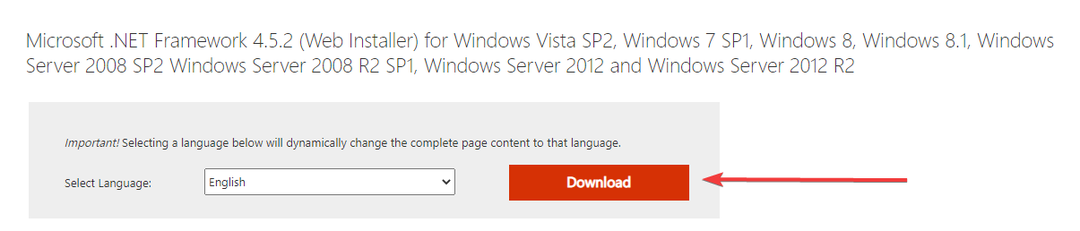- Bilgisayarınızın çok fazla CPU kullanmasına neden olabileceğinden, tarayıcı kaynaklarını etkinleştirirken dikkatli olun.
- CLR OBS tarayıcı eklentisini kurmadan önce bilgisayarınızda .NET ve Visual C++ kurulu olmalıdır.
- Tarayıcı kaynakları çalışmıyorsa, tarayıcı kaynağı donanım hızlandırmasını devre dışı bırakmayı düşünmelisiniz.

- Kolay geçiş: Yer imleri, şifreler vb. gibi mevcut verileri aktarmak için Opera asistanını kullanın.
- Kaynak kullanımını optimize edin: RAM belleğiniz diğer tarayıcılardan daha verimli kullanılır
- Gelişmiş gizlilik: entegre ücretsiz ve sınırsız VPN
- Reklam yok: yerleşik Reklam Engelleyici, sayfaların yüklenmesini hızlandırır ve veri madenciliğine karşı koruma sağlar
- Oyun dostu: Opera GX, oyun oynamak için ilk ve en iyi tarayıcıdır
- Opera'yı İndir
OBS ile canlı video oluşturma, video kaydı ve canlı yayın yapmak mümkündür ve burada, OBS'de CLR tarayıcı eklentisinin nasıl kurulacağına bir göz atacağız.
OBS, video prodüksiyonu için çeşitli görsel ve işitsel kaynakları canlı bir ortamda harmanlayabilir. Kurulum sırasında, bir kurulum sihirbazı programı canlı akış ve kayıt için optimize etme seçeneği sunar.
Bu yazılım ayrıca VST eklentileri, NDI desteği ve akış desteği kontrolleri gibi yeteneklerini geliştirmek için kullanılabilecek birkaç eklentiye sahiptir.
Eklentileri, belirli görevleri yapmak için belirli kodlar ekleyerek OBS'nin yeteneklerini geliştirmek için kullanılır.
Ayrıca kullanıcılar, NDI desteğinin en çok kullanılan OBS eklentilerinin ayrılmaz bir parçası olduğunu fark edeceklerdir. VirtualCam eklentisi, OBS içindeki videolarınızı sanal web kamerası kaynakları aracılığıyla diğer kameralara bağlamanızı sağlayan, kullanımı kolay başka bir seçenektir.
Yardıma ihtiyacınız varsa, takip etmesi kolay bu makale, ihtiyacınız olan her şeyi size gösterecektir. OBS stüdyosunu indir.
OBS'ye nasıl tarayıcı eklentisi eklerim?
- Bilgisayarınızda Visual C++ Yeniden Dağıtılabilir Paketleriniz yoksa, resmi Microsoft web sitesinden indirin.

-
.NET Framework'ü indirin resmi web sitesinden.

- 32 veya 64 bit sürümünü indirin. CLR tarayıcı eklentisi.

- İndirdikten sonra, aşağıdaki yola çıkarın:
C:\Program Dosyaları\OBS\Eklentiler - Bu yola girdikten sonra eklenti düzgün bir şekilde yüklenmiştir. Ardından, OBS'nizi yeniden başlatabilirsiniz ve yeni yüklenen eklentinin tüm işlevlerine sahip olacaksınız.
Bu adımlardan sonra CLR OBS stüdyo tarayıcı kaynak eklentisi çalışır durumda olmalıdır.
Bu işlemin OBS'deki herhangi bir tarayıcı eklentisi için çalışacağını unutmayın. Zip dosyasını eklenti klasörüne çıkarmanız gerekiyor ve gitmeye hazırsınız. Kullanılan eklenti, bu örnekteki stüdyo versiyonunda değil, yalnızca OBS klasik versiyonunda çalışacaktır.
Artık OBS studio CLR tarayıcısını kurmayı bitirdiğimize göre tarayıcı kaynaklarından bahsedelim.
OBS'de tarayıcı kaynaklarını nasıl etkinleştiririm?
- OBS Studio'nuzu başlatın.
- Ana OBS penceresinde, şuraya gidin: Dosya, sonra Ayarlar.

- Sol bölmede, Gelişmiş sekme.

- işaretini kaldırın Tarayıcı Kaynağı Donanım Hızlandırmasını Etkinleştir onay kutusu.

- Uygulamayı kapatıp yeniden başlatın, ardından tarayıcı kaynağını test edin.
- 2022'de Chromebook için En İyi 4 Taşınabilir Tarayıcı
- Chrome'da Sertifika Hatalarını Görmezden Gelme ve Uyarıları Devre Dışı Bırakma
- Avast Secure Browser'ın Yanıt Vermemesi için En İyi 5 Çözüm
- Chrome'da Postacı Uzantısı Çalışmıyorsa Düzeltmenin 3 Yolu
OBS tarayıcı kaynağının çalışmamasını nasıl düzeltirim?
1. Tarayıcı kaynağı donanım hızlandırmasını devre dışı bırakın
OBS'de tarayıcı kaynaklarını nasıl etkinleştiririm? bölümündeki adımları takip edebilirsiniz. bölüm. Tek fark, kaynak hızlandırma seçeneğini işaretlemek yerine işaretini kaldırmak olacaktır.
Açık Yayın Yazılımını donanım hızlandırmalı kullanmak, daha hızlı bir kullanıcı deneyimi oluşturmaya yardımcı olabilir. Bu, özellikle yazılım önemli bir CPU kullanıyorsa ve kötü çalışıyorsa geçerlidir.
Genel olarak, donanım hızlandırmayı etkinleştirmek, yalnızca bilgisayarınızda güçlü bir GPU varsa avantajlı olabilir. Bu, GPU'nun maksimum potansiyeline ulaşmasını sağlayarak tüm programlarda daha akıcı bir kullanıcı deneyimi sağlar.
2. OBS'yi yeniden başlatın
Tarayıcı kaynak donanım hızlandırmayı devre dışı bıraktıysanız ve sorun hala çözülmediyse uygulamayı kapatın ve yeniden başlatın. Bu, bu ayarın etkinleşmesine neden olabilir.
CLR tarayıcı eklentisini ve OBS'deki diğer işlemleri nasıl kuracağınız hakkında bilmeniz gereken her şeyi bu makalede ele aldık.
Yorumlarda sizden haber almayı çok isteriz, bu nedenle bu yararlı kılavuzu bulduysanız bize bildirin.
Yapabileceğinizi unutmayın OBS stüdyosuna tarayıcı kaynakları ekleyin Aracın işlevselliğini genişletmek için.
 Hala sorun mu yaşıyorsunuz?Bunları bu araçla düzeltin:
Hala sorun mu yaşıyorsunuz?Bunları bu araçla düzeltin:
- Bu PC Onarım Aracını İndirin TrustPilot.com'da Harika olarak derecelendirildi (indirme bu sayfada başlar).
- Tıklamak Taramayı Başlat PC sorunlarına neden olabilecek Windows sorunlarını bulmak için.
- Tıklamak Hepsini tamir et Patentli Teknolojilerle ilgili sorunları çözmek için (Okuyucularımıza Özel İndirim).
Restoro tarafından indirildi 0 okuyucular bu ay